¿Has olvidado la contraseña de Wi-Fi y quieres cambiarla desde tu móvil? ¿En los últimos tiempos has compartido esa contraseña con mucha gente y por cuestiones de seguridad necesitas cambiarla y quieres hacerlo desde tu iPhone?
No te preocupes, en estos tiempos, olvidar la contraseña que necesitamos para conectarnos a Internet puede sucedernos a todos. Por eso, más allá de las razones por las que quieras modificar tu contraseña de Wi-Fi desde tu dispositivo móvil, hoy te enseñaremos cómo configurar fácilmente una nueva contraseña y nombre de wifi (SSID) usando un iPhone o un dispositivo Android.
!Descubre cómo cambiar la contraseña wifi desde el móvil siguiendo estos sencillos pasos!
Contenido
¿Qué formas hay de cambiar la contraseña wifi desde el móvil?
La configuración de una clave de seguridad o código wifi segura tiene muchos beneficios para evitar que te roben el ancho de banda.
Hay dos formas de cambiar la contraseña WLAN del módem / enrutador. Una es utilizando la página del software de configuración del enrutador, pero deberás recordar la contraseña actual y el dispositivo debe estar conectado a la red.
También puedes restablecer el enrutador a su estado de fábrica. Para hacer esto, necesitas conocer la marca de tu enrutador y la dirección IP que utilizas para acceder a la configuración. Puedes acceder a la lista de administrador y contraseña, que varían según las marcas de enrutadores y la dirección IP que utilizan.
Pero más allá de esto, puedes quedarte tranquilo, porque no existe una diferencia clara entre cambiar la contraseña WiFi desde un ordenador o desde un dispositivo móvil.
Si deseas cambiar la contraseña de WİFİ desde tu dispositivo móvil Android, es bastante simple. Pero recuerda, esto es solo para la red WiFi del router a la que estás conectado actualmente.
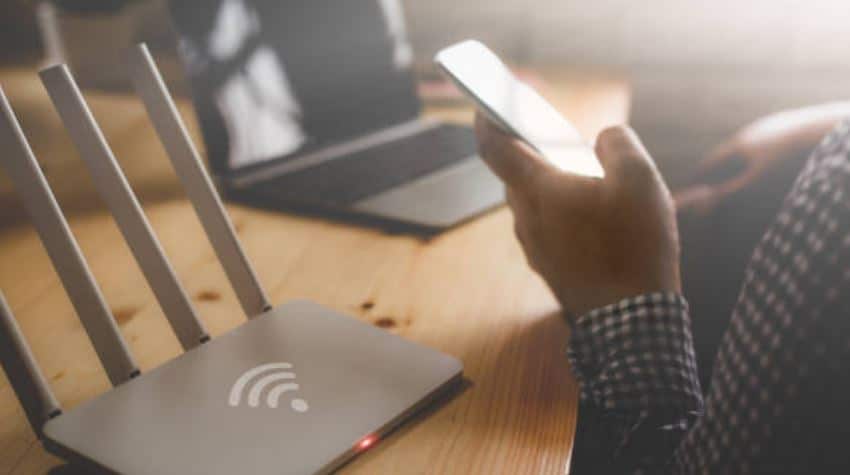
Cambiar la contraseña de WiFi desde un dispositivo Android
Paso 1
Primero debes iniciar sesión en la página de acceso de enrutadores visitando la dirección IP del enrutador. Puedes encontrar la dirección IP del enrutador en la parte posterior del enrutador o de acuerdo con el nombre de la marca del enrutador que posees, puede acceder fácilmente al nombre de usuario y contraseña de la marca de la lista a continuación.
Por lo general, las direcciones IP más utilizadas:
192.168.10.1
192.168.1.1
192.168.2.1
Paso 2
Encontraste el nombre de usuario y la contraseña del enrutador. Vamos bien. Entonces, ¿qué harás ahora? Escribe la dirección IP utilizada por tu módem en la sección de direcciones de tu navegador. Todo lo que tiene que hacer es ingresar el nombre de usuario y la contraseña.
Algunos usuarios están experimentado el siguiente problema: Mi Xiaomi se reinicia solo constantemente, ¿Cómo lo arreglo?
Paso 3
Has ingresado a la interfaz, ahora puedes cambiar cualquier configuración que desees establecer como contraseña, nombre SSID, etc. . Después de eso, no olvides hacer clic en el botón Guardar.
Ahora te contaremos cómo modificar la contraseña WiFi desde un dispositivo iOS
Cambiar la contraseña de WiFi desde un iPhone
Paso 1
Escribe la dirección IP utilizada por tu módem en la sección de direcciones de tu navegador.
Todo lo que tienes que hacer es ingresar el nombre de usuario y la contraseña. Las direcciones estándar del enrutador son: 192.168.1.1 o 192.168.0.1.
Paso 2
Ingresa el nombre de usuario y la contraseña del enrutador. Generalmente será, nombre de usuario = ‘admin’, contraseña = ‘contraseña’.
Paso 3
Ahora, has ingresado a la interfaz, y puedes cambiar cualquier configuración que desees. No olvides hacer clic en el botón Guardar.
El enrutador tardará un poco en procesar el nuevo cambio, pero todos los dispositivos conectados actualmente se desconectarán. Por lo tanto, tienes que volver a conectar todos los dispositivos utilizando la nueva contraseña.
Para conectar tu iPhone, simplemente dirígete a “Configuración” en tu iPhone y toca “Wi-Fi”.
Allí se mostrará una lista de redes Wi-Fi disponibles para tu elección. Encuentra la red wifi cuya contraseña se ha actualizado.
Toca el ícono de la flecha azul junto al nombre de la red, obtendrás la configuración detallada de la red Wi-Fi de la red seleccionada, como la dirección IP wifi, la dirección del enrutador, DNS, etc.

Si no puedes encontrar una opción para borrar la contraseña de wifi o cambiar la contraseña de wifi, busca la alternativa «Olvidar esta red» justo debajo del nombre de la red wifi.
Selecciónalo y confirma el cambio. Tu iPhone borrará la contraseña de la conexión inalámbrica, de esta manera la próxima vez, tu iPhone no se conectará a la red wifi automáticamente.
Es posible que debas seleccionar manualmente el nombre de la red wifi de la lista de redes disponibles y aparecerá un cuadro de diálogo de autenticación. Luego, puedes ingresar manualmente la nueva contraseña para la red. Una vez conectado al wifi con la nueva contraseña, reemplazará la contraseña wifi anterior y tu iPhone se conectará a esta red inalámbrica con la contraseña actualizada.
Cómo elegir la mejor contraseña para tu Wi Fi
SSID es la abreviatura de Service Set Identifier, que traducido significa nombres de red o nombres de Wi-Fi. Siempre deberás conocer o encontrar este nombre para conectarte a una red inalámbrica, y siempre estará en combinación con una contraseña.
Puedes cambiar la configuración de SSID en la configuración de tu enrutador u otro punto de acceso inalámbrico. Ese nombre de red no puede tener más de 32 caracteres. Sin embargo, hay otras cosas que debes tener en cuenta si quieres modificar el nombre de SSID.
Haz que el nombre de la red sea fácilmente reconocible.
Técnicamente hablando, el nombre de tu red no necesita ser único, pero es muy práctico tener un SSID que se destaque en la lista de redes disponibles, a menos que, por supuesto, no haya otras redes alrededor.
Por lo general, tu enrutador, viene pre configurado con uno o más SSID. Si tus vecinos tienen equipos del mismo proveedor de servicios, es fácil terminar con una lista de nombres que suenan y se ven muy similares.
Tienes derecho a llamar a tu proveedor de red y pedirle que cambie el nombre de la misma.
Elige contraseñas seguras.
Además del nombre de la red, también es muy importante que configures una contraseña segura para el acceso a tu WiFi. Te recomendamos que siempre utilices al menos 8 letras, mayúsculas y minúsculas, símbolos y números. Lo que se conoce como contraseña alfanumérica.
Selecciona la red si tienes un modem con tecnología de doble banda.
Hoy en día muchos módems admiten la tecnología de doble banda. Puedes utilizar bandas de 2,4 GHz y 5 GHz al mismo tiempo y proteger ambas con contraseñas independientes.
Entonces tendrás dos redes Wi-Fi en un módem. Recomendamos utilizar 5 GHz cuando estés cerca o 2,4 GHz cuando te encuentres más lejos.

Qué hacer si es imposible acceder al enrutador para cambiar la contraseña WiFi desde el móvil
Si no puedes acceder a la página de inicio de sesión de administrador de tu enrutador cuando escribes 192.168.10.1 en la barra de direcciones del navegador del móvil, deberás restablecer la configuración de fábrica de tu enrutador.
A continuación, te indicamos las instrucciones que debes seguir para lograrlo.
- Apaga tu router.
- Mantén presionado el botón de reinicio en la parte posterior del enrutador con un objeto como la punta de un bolígrafo o un clip.
- Mientras presionas el botón de reinicio, enciende el enrutador.
- Cuando el dispositivo esté encendido, continúa presionando el botón de reinicio durante unos 20 segundos. Cuando todas las luces del enrutador estén encendidas, deja de presionar el botón de reinicio.
Después de este paso, tu enrutador se restaurará a la configuración de fábrica. Puedes acceder a la interfaz del enrutador escribiendo 192.168.1.1 en la barra de direcciones de tu navegador y usando el nombre de usuario predeterminado y la información de contraseña escrita arriba.
Conclusiones
Ahora ya sabes cómo modificar la contraseña de WiFi tanto desde un dispositivo Android como desde un iPhone.
También has aprendido cómo restaurar un enrutador, en el caso de que no recuerdes la contraseña utilizada hasta el momento que desees cambiarla.
Elige tus nuevas contraseñas con cuidado, porque nunca se sabe quién puede estar al acecho, poniendo en peligro tu privacidad.
Además, puedes seguir disfrutando de nuestros artículos y resolver las típicas dudas surgen a los usuarios de estos dispositivos. Por ejemplo, sabes cómo instalar y descargar play store gratis para móvil o tablet
Dondereparo.com ofrece un servicio de reparación de móviles en Madrid de calidad, con las máximas garantías y a unos precios muy razonables.
No dudes en contactar con nosotros si tienes alguna duda, y recuerda que reparar es una opción económica y ecológica.
Y ahora cuéntanos, ¿has podido cambiar la contraseña Wi-Fi de tu casa desde el móvil? Déjanos tus comentarios o consultas a continuación.

